ps美白牙齿
牙齿不白怎么办?没关系,我们用Photoshop就可以轻松为照片做牙齿美白。
1.首先在Photoshop中打开一幅需要修饰的照片,如图:

2.复制 " 背景 " 层。 (Ctrl+J)
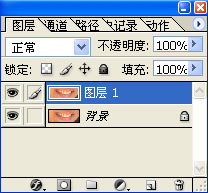
3.使色相/饱和度工具调整编辑黄色。 (CTRL+U) 设定饱和度到 -100. 按 确定 。

4.打开历史面板,按面板底部的“创建新快照”按钮新建一个快照。
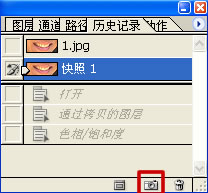
5.改变图层1的正常模式为差值。
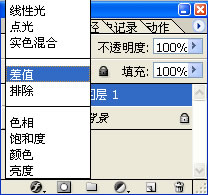
6.合并图层 (Ctrl+E), 选择画布 (Ctrl+A), 按Ctrl+C来复制画布内容,然后选择历史面板中的 " 快照 1" 。
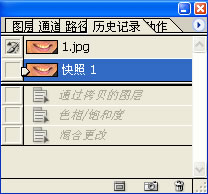
7.在图层面板上单击“图层1”然后为图层1添加一个矢量蒙版。并将层的模式设定为" 正常 " 。
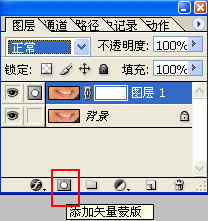
8.在通道面板中, 选中 " 图层 1 蒙版 " 然后按 Ctrl+V 粘贴图形。
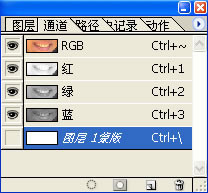
9.在色阶窗户 (Ctrl+L) 中, 拖拉白色的输入滑动器到在左边上的第一群图素的边缘。

10.在 " 图层 1 蒙版"通道中,在唇颜色的周围漆成黑色。 翻转图像见到频道应该看起来像什么。 向后翻转 RGB 频道在和之上 (Ctrl+~) 蒙版 " 图层 1 蒙版"的效果如图:
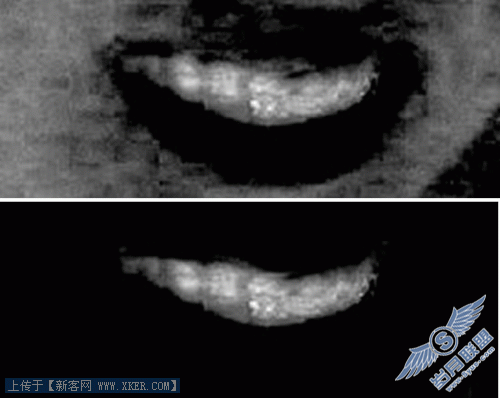
11.在图层面板中选择图层1,确定模式为"正常"状态,为 " 图层 1" 调整人的色相/ 饱和度 (Ctrl+U), 设定饱和度为 -100 而且轻调整明度。确认牙齿比其它地方比较明亮的。如图:

12.最终比较效果大家可以看看,好象让人感觉没有经过数码修整一样。对比结果如图:












